如何在Gitee仓库上传文件作为国内主流的代码托管平台,Gitee为开发者提供了便捷的云端协作环境。该平台不仅支持Git版本控制系统,还具备直观的图形化操作界面,本文将详细解析通过网页端上传文件的具体流程。
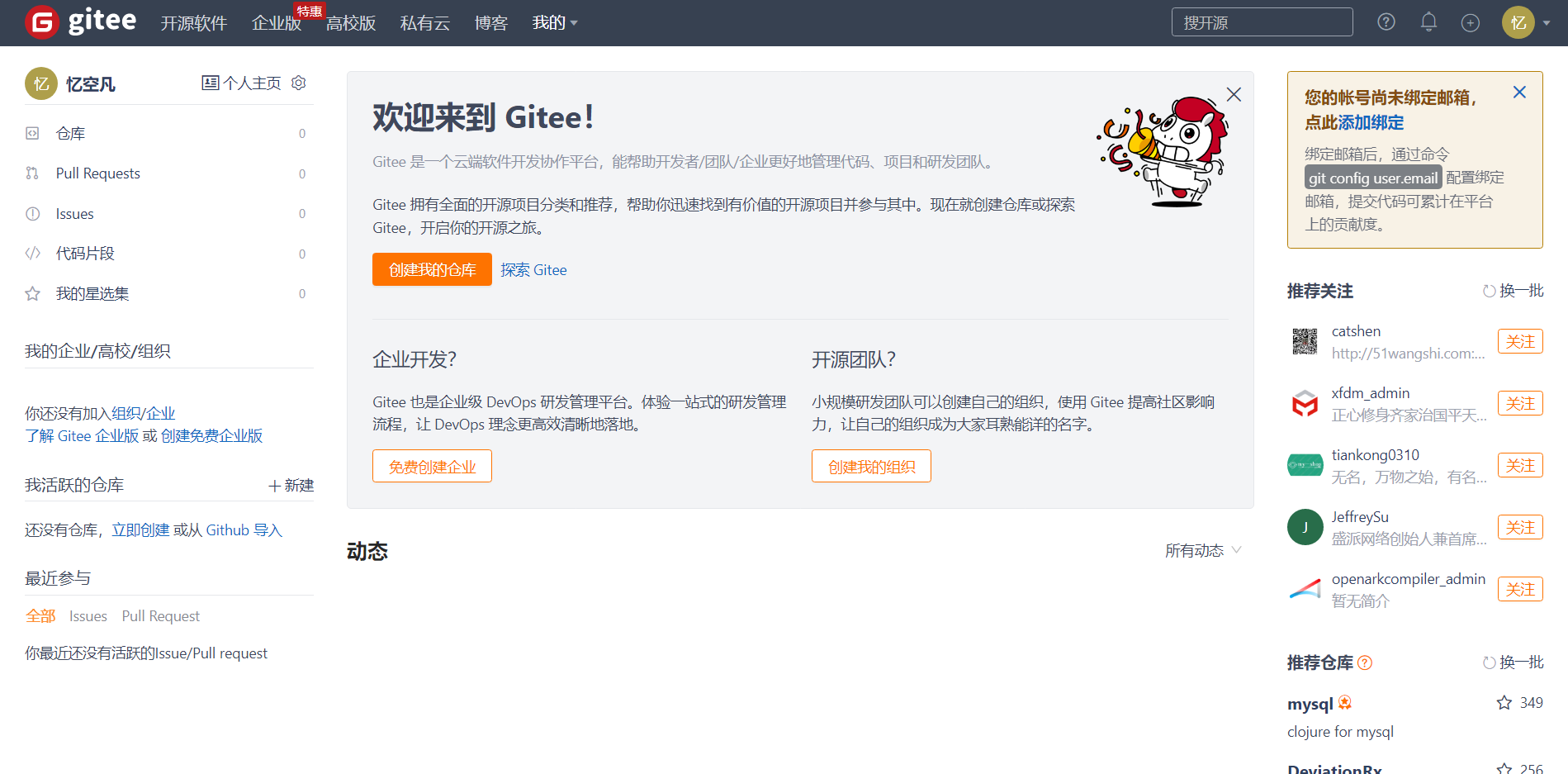
Gitee文件上传完整指南
通过浏览器完成文件上传需要执行以下六个关键步骤:
1. 访问Gitee官网并使用注册账号登录系统。建议使用Chrome等现代浏览器以确保功能兼容性,若未注册需先完成账号创建流程。
2. 在用户控制台选择「新建仓库」建立项目空间,或通过搜索功能定位已有仓库。创建新仓库时需注意设置可见性权限,公开仓库允许所有用户查看,私有仓库则限制访问权限。
3. 进入目标仓库管理界面后,在文件列表区域上方可看到「上传文件」功能按钮。点击后会弹出本地文件选择窗口,支持批量选择多种格式文档,单个文件建议不超过100MB。
4. 选定待传文件后系统将自动加载传输进度条,完成传输后需在提交描述框输入变更说明。描述内容建议简明扼要,例如"新增功能模块代码"或"更新配置文件"等有效信息。
5. 确认提交信息无误后,点击绿色「提交」按钮完成操作。成功提交后页面将自动刷新,在文件历史记录中可查看本次上传的版本信息。
操作注意事项
执行上传操作前需核实账户权限等级,参与者权限分为观察者、开发者和管理员三种。普通开发者需获得仓库维护者授权才能进行文件修改。若遇到传输中断情况,建议检查网络稳定性后重新尝试。
平台对上传内容有明确的格式规范,支持源代码文件(如.java/.py)、文档(.md/.pdf)、图片资源(png/jpg)等常见格式。二进制文件建议通过Git客户端进行管理,网页端更适合文本类文件的快速更新。
对于需要频繁更新的项目,推荐安装Git客户端工具进行版本控制。通过commit命令配合push指令可实现更高效的文件管理,这种方式尤其适合需要保留完整修改记录的项目维护。
若在操作过程中遇到权限拒绝提示,请先检查浏览器缓存状态并尝试重新登录。持续出现异常时可联系仓库管理员核实账户权限配置,或通过平台帮助中心提交技术咨询工单。













 安管通2024版安全生产管理工具
安管通2024版安全生产管理工具 油猴浏览器手机版轻量高效升级
油猴浏览器手机版轻量高效升级 手机铃声自定义工具免费下载
手机铃声自定义工具免费下载 仟信APP高效沟通与微商办公
仟信APP高效沟通与微商办公 视频直播悬浮提词工具安卓版免费下载
视频直播悬浮提词工具安卓版免费下载 蓝香阅读安卓版纯净阅读
蓝香阅读安卓版纯净阅读 安卓英语词汇高效记忆训练工具
安卓英语词汇高效记忆训练工具 人宠语音互动翻译器安卓版
人宠语音互动翻译器安卓版